win10系统越用越卡?四个实用优化技巧,让你的win10快到难以置信
时间:2018-12-28 来源:互联网 浏览量:
win10相对于win7来说,很多方面都的提升。但是也不免用过一段时间以后就会出现一些卡顿的情况。我们在安装一些软件之后,让我们的电脑更加变得不堪重负。所以及时清理电脑很重要!

win10系统越用越卡?四个实用优化技巧,让你的win10快到难以置信
第一:在任务管理器禁用不必要的启动项。
找到电脑的任务管理器的“启动”栏,把不需要的应用设为禁用,它们在自动打开时就会受到限制。
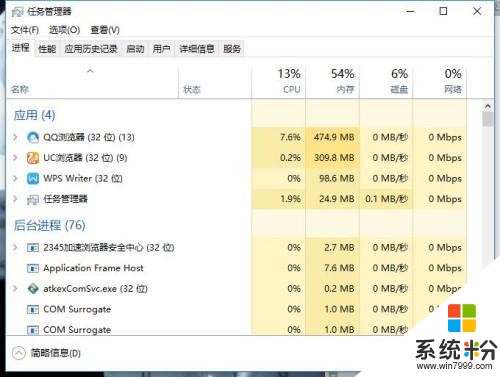
win10系统越用越卡?四个实用优化技巧,让你的win10快到难以置信
第二:禁用家庭组,提高硬盘效率。
1. 打开应用管理或者我的电脑,进入管理。
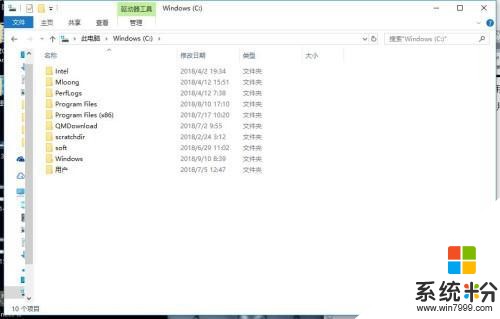
win10系统越用越卡?四个实用优化技巧,让你的win10快到难以置信
2. 在左侧的菜单选择“服务”,并在右侧找到“HomeGroup Listener”和“HomeGroup Provider”两个服务,右键选择“属性”,分别停止或者禁用这2个服务。
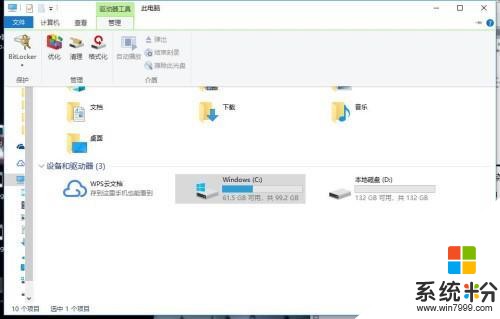
win10系统越用越卡?四个实用优化技巧,让你的win10快到难以置信
三.修改电源计划,设置开启卓越性能模式。
1. 确定你的电脑是最新的win10系统,直接按动“win+R”组合键,打开运行窗口。输入powershell,随后进入控制台。
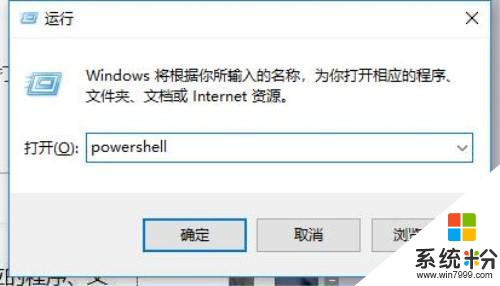
win10系统越用越卡?四个实用优化技巧,让你的win10快到难以置信
2. 之后在进行输入代码:powercfg -duplicatescheme e9a42b02-d5df-448d-aa00-03f14749eb61然后回车。
3. 在任务栏里右键点击电池图标,打开电源计划,就可以更改了!
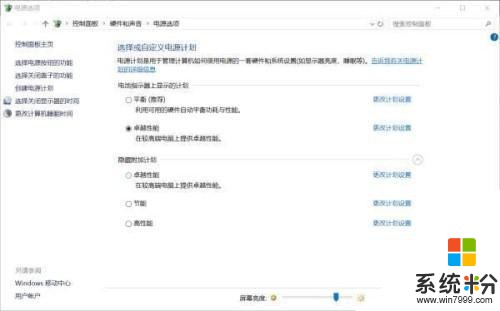
win10系统越用越卡?四个实用优化技巧,让你的win10快到难以置信
四:减去不必要的过渡动画和特效,节省GUP的性能。
1. 进入控制版面—系统安全。
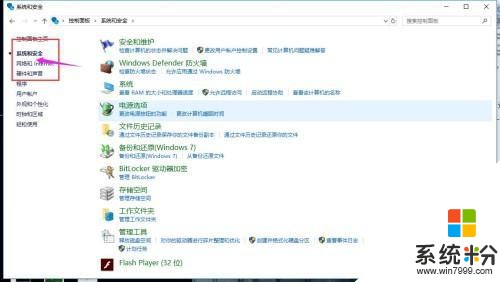
win10系统越用越卡?四个实用优化技巧,让你的win10快到难以置信
2. 点击“高级系统设置”,选择第一个性能设置
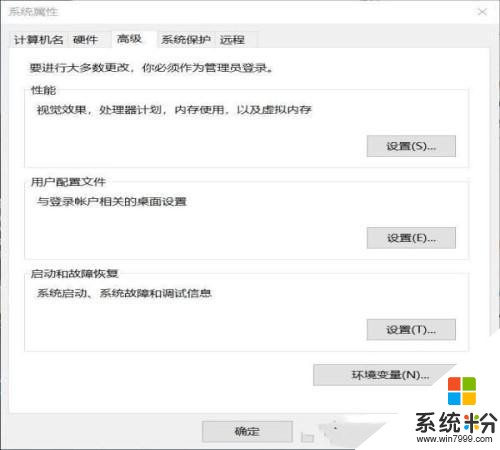
win10系统越用越卡?四个实用优化技巧,让你的win10快到难以置信
3. 选择禁用多余的动画和特效,并在‘高级’一拉钟将处理器勾选为“程序”。
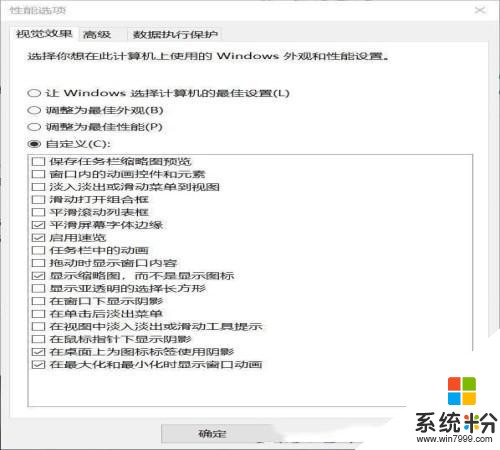
win10系统越用越卡?四个实用优化技巧,让你的win10快到难以置信
相关资讯
- win10系统怎么使用激活工具激活 使用激活工具激活win10的方法
- win10系统如何取消激活状态 激活win10怎么取消激活状态
- win10激活失败如何解决 如何激活win10系统
- WIN10越用越卡?四个优化技巧助力WIN10,让电脑运行策马奔腾
- WIN10越用越卡?“全新启动”让小白也能一键重装系统
- win10系统出现WerFault.exe应用程序错误怎么办
- Win10系统cortana小娜提示此时无法连接的解决方法
- win10系统微软小娜出现问题怎么办 微软小娜出现问题解决方法
- Win10系统绝地求生提示BATTLEGROUNDS Crash Reporter的解决方法
- Win10系统更新怎么关闭 禁用自动更新的操作方法
最新热门游戏
微软资讯推荐
- 1 春季新款!微软推出无线鼠标Surface 仅售738元 网友:真的?
- 2 微软雷蛇出阵, PC党迎狂欢一夜: “吃鸡版”Surface Book 2来袭
- 3 Windows 10新版17093推送:系统级HDR支持
- 4小动作大效果!安装Win10后再忙也要做的十项优化设置
- 5微软苏菲/新iPad双陷“屏幕门”: 辣眼睛
- 6微软新的Xbox One X的是一个野兽, 但也面临着一场艰苦的战斗
- 7市值被苹果超越,微软业绩却超预期增长
- 8微软电子书启示录:花钱买来的虚拟产品真的属于你吗
- 9微软遭美国反腐败调查:卖软件给匈牙利政府时可能给过回扣
- 10iPhone 8 遇冷, 渠道和黄牛要哭/微软 Office 2007 下个月停止服务
